PlanForm 모바일 - 주석 기능
플랜폼(PlanForm) 모바일 – 주석 기능(구름마크, 자유선, 텍스트)
PlanForm Korea
안녕하세요!
PlanForm Korea입니다.
오늘은 PlanForm 모바일 버전에서 PDF 도면 위에 주석을 추가하는 기능에 대하여 소개해 드리겠습니다!
지금 바로 PlanForm을 다운로드하세요!
Google Play 스토어: https://play.google.com/store/apps/details?id=com.everdrawing.planform
App Store: https://apps.apple.com/kr/app/planform/id6748180587
공식 웹사이트: https://pdf.fastcadreader.com/
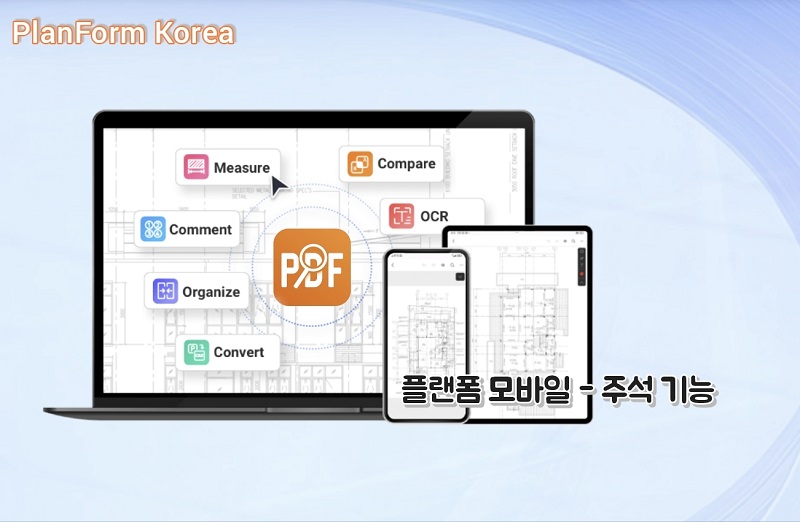
건설 프로젝트를 진행하는 과정에서 PDF 도면을 주고받는 경우가 많습니다.
사무실이나 현장에서 문제를 발견하면 PDF 도면에 바로 표시해야 하는 상황이 있습니다. PDF 도면의 어느 부분에 문제가 있는지, 수정해야 하는 부분이 어디인지 정확하게 표시하고 설명을 추가할 때 PlanForm의 주석 추가 기능을 이용해 다양한 종류의 주석을 추가할 수 있습니다!
PlanForm 모바일로 PDF 도면 위에 표시하고 바로 사무실이나 다른 장소에 있는 동료에게 주석과 함께 PDF 도면을 공유할 수도 있습니다!
또한, 페이지와 내용이 너무 많은 경우 우측 상단 텍스트 검색 기능으로 찾고자 하는 부분을 검색하여 바로 이동할 수 있어 더욱 효율적으로 작업할 수 있어요.
텍스트 검색 기능을 활용해 원하는 위치로 바로 이동 후 구름마크, 자유선, 그리고 텍스트를 PDF 도면 위에 표시하고 추가해보세요!
사용 방법
확인해야 하는 PDF 도면을 열어 우측 상단 툴바에 있는 3가지 주석 기능에 대한 사용방법을 알려드리겠습니다.
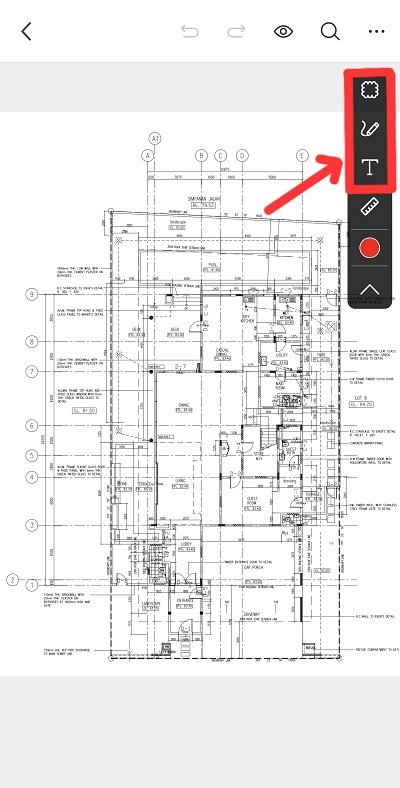
1. 구름마크
구름마크는 화면을 드래그해 도면 위에 바로 표시할 수 있습니다.
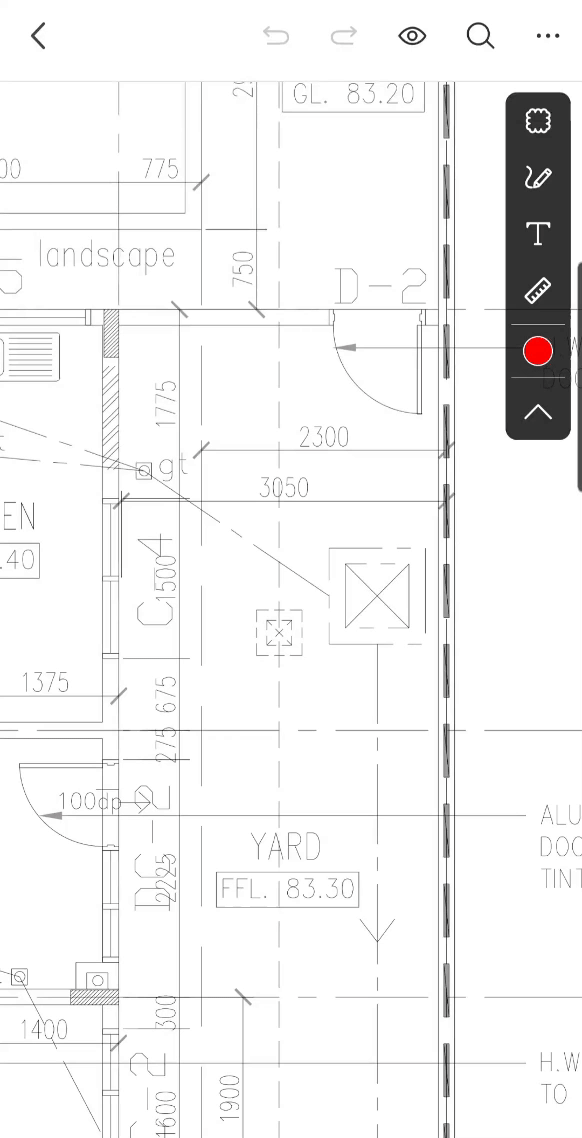
2. 자유선 그리기
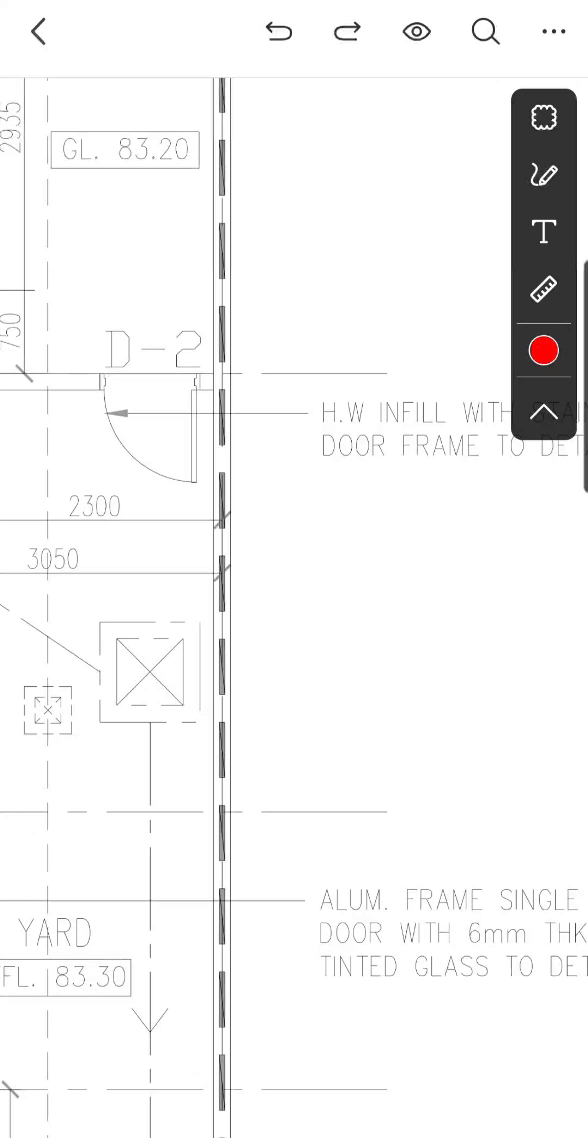
3. 텍스트 추가
먼저 화면을 탭하여 텍스트를 추가할 위치를 지정합니다. 그리고 텍스트를 입력하면 자동으로 지정한 위치에 텍스트가 추가됩니다.
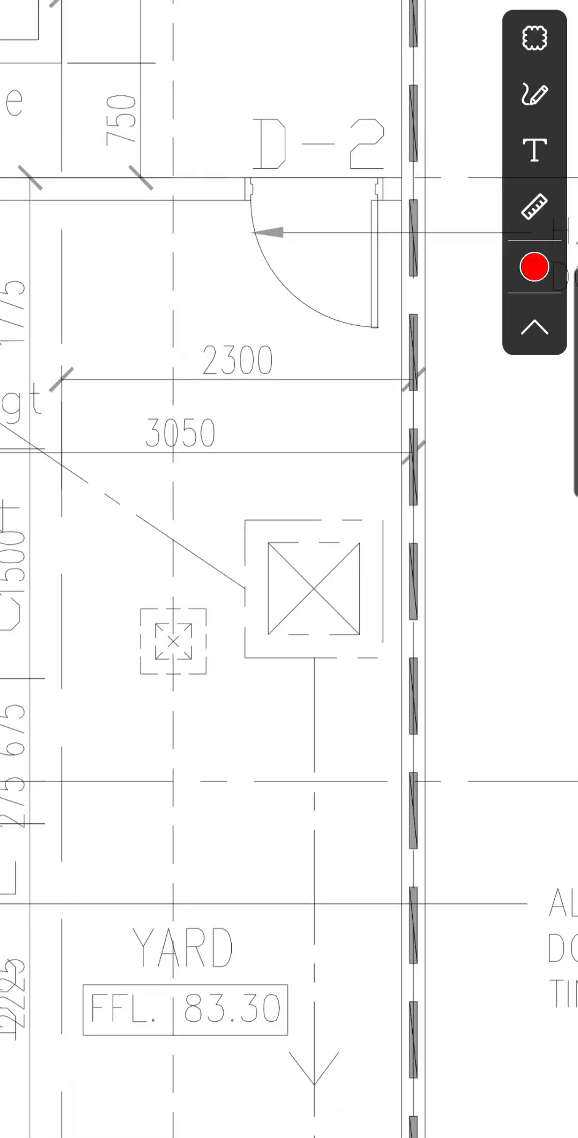
4. 텍스트 검색 기능
텍스트 검색 기능도 간단히 알려드리겠습니다.
PDF 도면에 들어가서 우측 상단에 있는 돋보기를 클릭합니다.
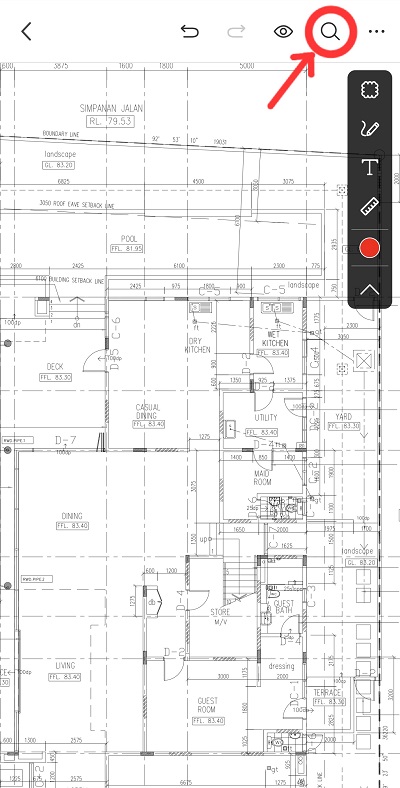
그리고 텍스트를 검색하면 해당되는 내용 목록을 볼 수 있습니다. 여기서 원하는 내용을 클릭하면 바로 그 위치로 이동하게 됩니다.
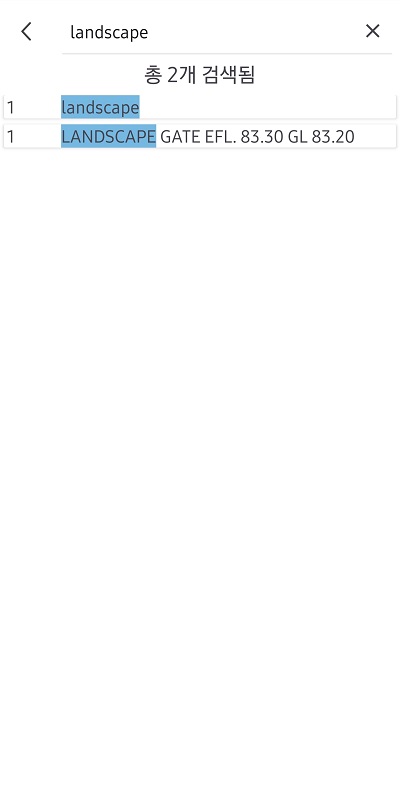
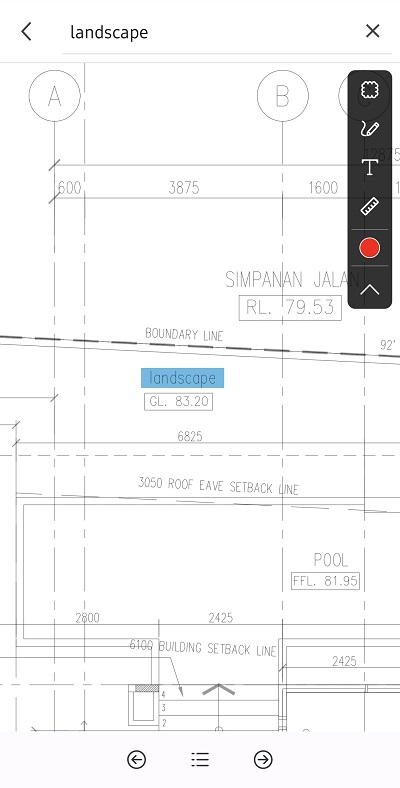
지금까지 PlanForm 모바일의 주석 기능을 소개해드렸습니다.
PlanForm 모바일의 주석 기능을 PDF 도면에 활용해보세요!
지금 바로 PlanForm을 다운로드하세요!
Google Play 스토어: https://play.google.com/store/apps/details?id=com.everdrawing.planform
App Store: https://apps.apple.com/kr/app/planform/id6748180587
공식 웹사이트: https://pdf.fastcadreader.com/



